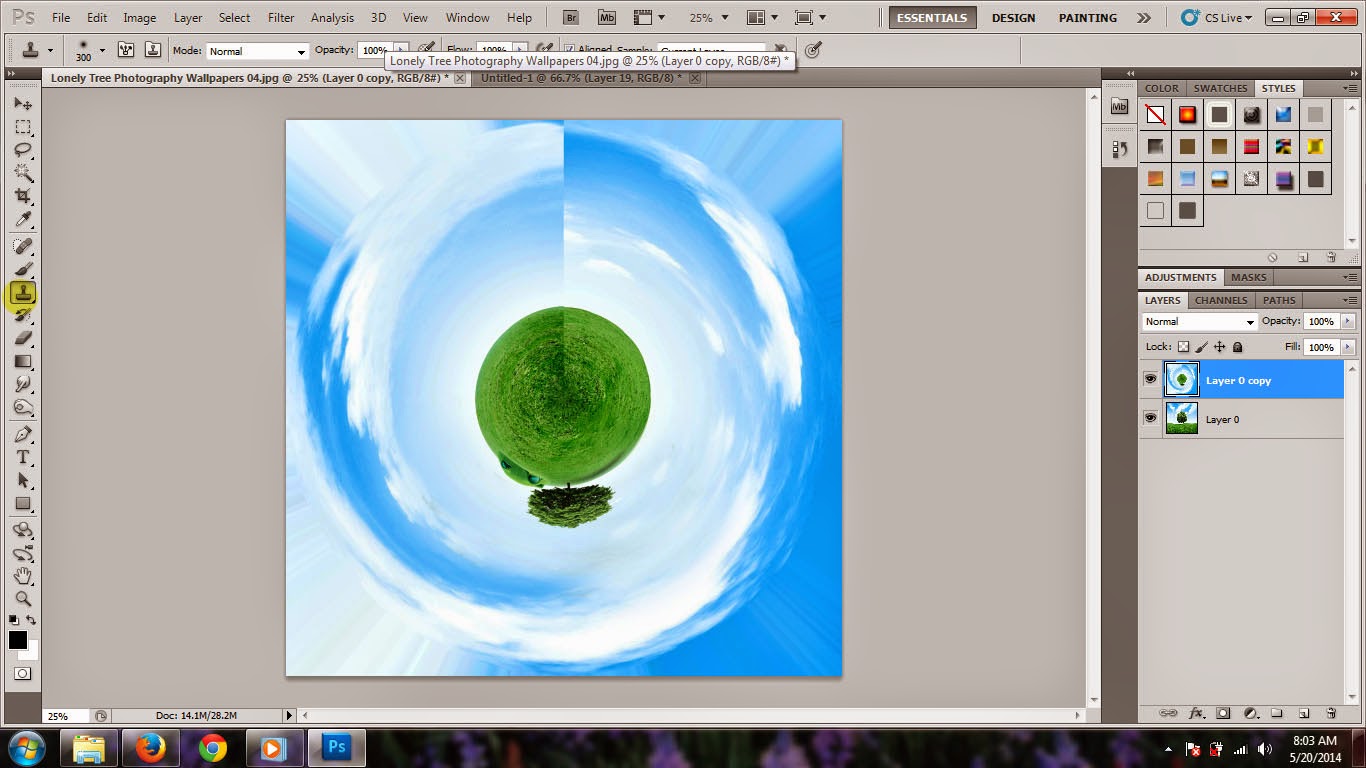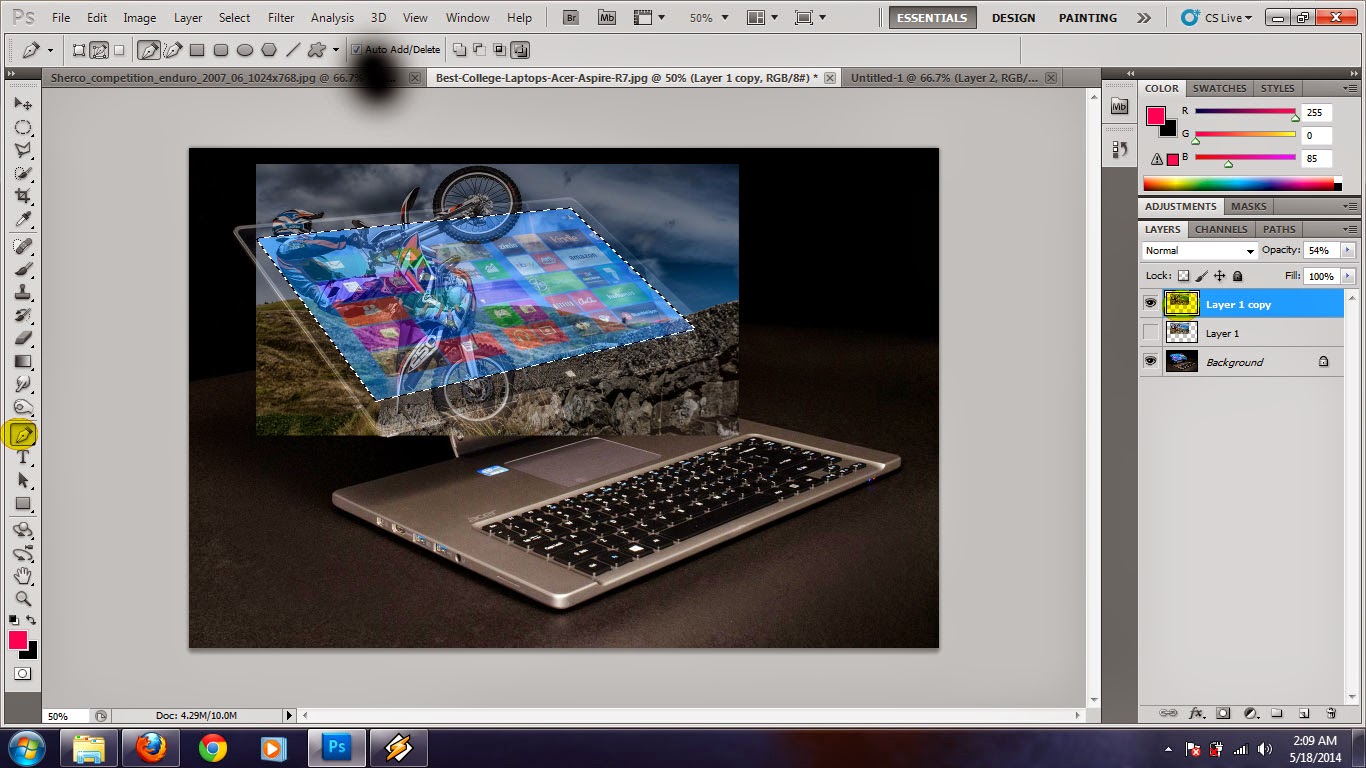assalamu'alaikum warohmatulloh hiwabarokatu..
hay sobat, ketemu lagi sama saya "Awank Taufik Hidayat" nah sobat, kali ini saya mau berbagi ilmu bagaimana cara mengganti Tulisan HOLLIWOOD dengan nama kita, seperti diatas lah kira-kira. Tidak perlu panjang lebar langsung aja yuk check it out ...
1. bukak sofwer Photoshop anda dan masukkan file foto HOLLIWOOD lalu duplikat lah dengan menekan Ctrl+T .
2. lalu Hapuslah tulisan Holliwood dengan stempel Tool, Klik stemple tool lalu tekan Alt+klik ke area rumput untuk mendapatkan semple lalu klik lah pada tulisan HOLLIWOOD, hingga hilang semua..
3. lalu buat layar baru dan matikan icon mata pada layer 1 yang sudah kita hilangin tulisan nya tadi,
selanjutnya buatlah garis-garis putih seperti di bawa ini menggunakan pensil tool dengan ukuran pensil 2PX dan mulai lah membuat garis, untuk mendapatkan garis yang lurus sobat perlu menggoreskan pensil sambil menekan Shift di layer baru trsebut.
4. lalu sobat perlu membuat bavel pada garis-garis putih tersebut. klik doble pada layer, atau klik icon FX di bawah yang sudah saya lingkari lalu ikuti seperti di bawah ini
5. nah langkah sobat perlu menuliskan nama sobat, pilih font SF HOLLIWOOD jika tidak punya fonts seperti itu yang mendekat saja di pilih, lalu sesuaikan ukuran nya dengan menekan Ctrl+T untuk mendapatkan ukuran proporsional sambil menekan tombol Shift
6. langkah ke 6 sobat perlu menurunkan huruf A seperti hurup H pada tulisan holliwood yang sebenranya. blok huruf A lalu tuliskan -10Ppt di kolom charakter seperti yang sudah saya lingkari dibawah ini.
7.lalu blok huruf W dan isikan 0pt saja, dan untuk menaikan hurup sobat hanya perlu menambah kan angkanya serprti 3-5-10 tapi tanpa minun (-) maka akan semakin naik hurufnya. dan lakukan pada huruf selanjutnya dengan hal yang sama tergantung naik turun nya permukaan.
8. setelah selesai, semua sobat perlu mengurngi opacity pada layer 1 dan kembali kelayer 2 (garis-garis putih) , geser ke Huruf A dan sesuaikan ukuran nya dengan menekan Ctrl+T sesuaikan dan enter, lalu dulikat layer dengan menekan Ctrl+J dan seuaikan garis-garis putih tersebut dengan huruf W dan seterusnya.
9. lalu blok semua layer garis-garis putih tersebut dan tarik kedalam folder.
10.duplikat layer font dengan menekan Ctrl+J. dan rubah warna font yang di duplikat dari warna hitam menjadi warna putih.
11. lalu klik layer font yang masih berwarna hitam tekan Ctrl+T dan buat lah bayangan nya seperti di bawah ini. lalu enter
12. sobat perlu mengaburkan bayangannya dengan mengklik menu Filter > Blur > gausian Blur, buat lah 3,0pixel lalu ok, lalu klik filter lagi > distort > zig zag. untuk membuat bayangan bergelombang seperti permukaan bumi.
13. lalu klik folder garis putih-putih tadi dan klik masking, pastikan warna hitam diatas dan klik bruh tool dan maskinglah bagian-bagian garis putih yang berlebih seperti di bawah ini..
14. duplikat font yang berwarna putih dan rubah menjadi warna hitam taruh di bagian bawah font berwarna putih
15. lalu tekan lah tombol Ctrl+T dan geserlah sedikit untuk mendapatkan efeck bayangan tipisi di belakang font seperti di bawah ini.
16. lalu sobat perlu menggabungkan semua layer menjadi 1 dengan klik layer paling atas dan tekan tombol Ctrl+Shift+Alt+E
17. sebenarya sudah selesai namun jika sobat ingin memberi efeck seperti rumput yang sedikit menutupi tulisan sobat bisa memakai stemple tool dan memberikan sedikit efeck rumput pada tulisannya.
sobat juga bisa merubah warna nya seperti di bawah ini dengan menggunakan plugin Color efeck, jika sobat ingin color efecknya sobat bisa download di postingan saya sebelomnya
di postingan "Membuat efeck warna dengan mudah (ColorEfexPro3-Complete-pl-ver3.110all)"
SELESAI
dan jangan lupa juga untuk melihat tutorial-tutorial yang lainnya yang mungkin juga anda sukai :)
dan lain-lain...
Wassalam....
BAHAN